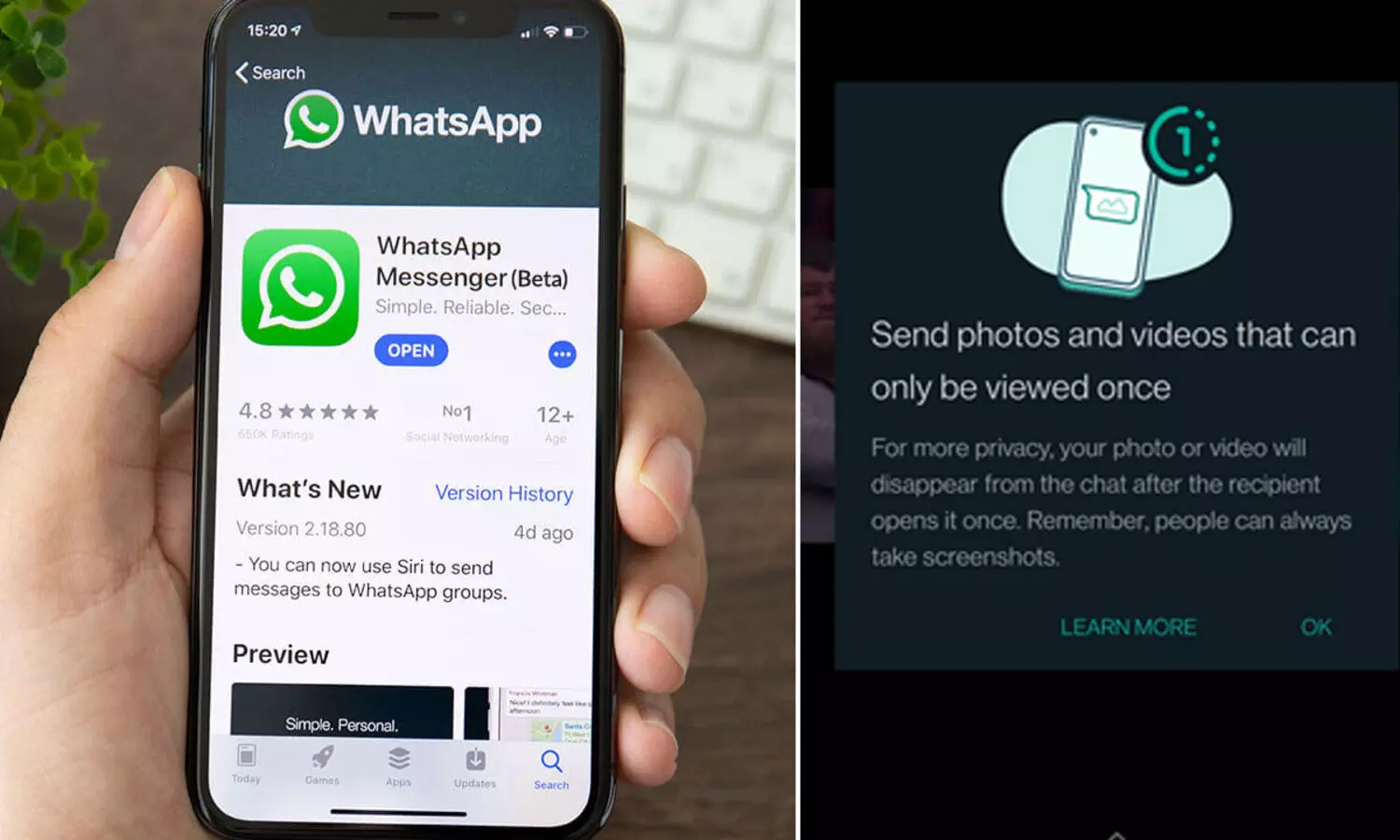
യൂസർമാർ അയക്കുന്ന ചിത്രങ്ങളോ വിഡിയോകളോ അത് ലഭിച്ച വ്യക്തി ഒരുതവണ കണ്ടതിന് ശേഷം അപ്രത്യക്ഷമായിപ്പോകുന്ന ഫീച്ചറാണ് 'വ്യൂ വൺസ്'. നാമയക്കുന്ന ഫോേട്ടാ, വിഡിയോ എന്നിവ സ്വീകർത്താവിന് ചാറ്റിൽ നിന്ന് അപ്രത്യക്ഷമാകുന്നതിന് മുമ്പ് ഒരു തവണ മാത്രം തുറക്കാൻ കഴിയും. അതേസമയം, അയച്ച മീഡിയ ഫയലിെൻറ സ്ക്രീൻഷോട്ട് എടുക്കാൻ കഴിയും എന്നത് ഒാർമ വേണം.
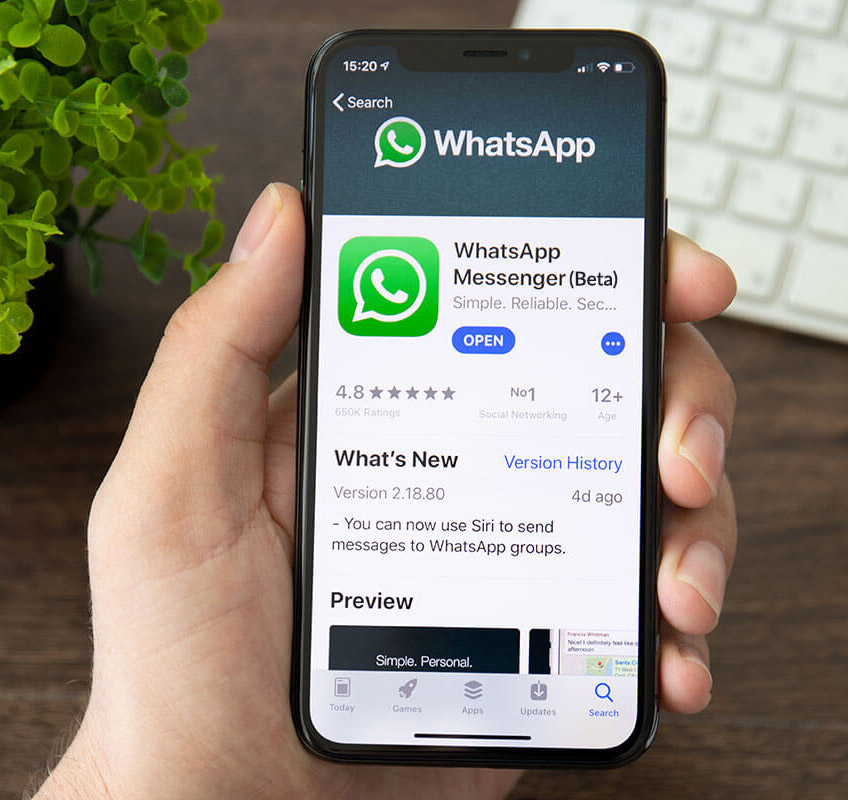
നിലവിൽ 'വാട്സ്ആപ്പ് ബീറ്റാ' വേർഷൻ ഉപയോഗിക്കുന്നവർക്ക് മാത്രമാണ് വ്യൂ വൺസ് സംവിധാനം പരീക്ഷിക്കാൻ സാധിക്കുക. സന്ദേശം അയക്കുന്നയാളും സ്വീകരിക്കുന്നയാളും ബീറ്റാ വേർഷനിൽ ആയിരിക്കണം.
ഡിസപ്പിയറിങ് മെസ്സേജും വ്യൂ വൺസും തമ്മിലുള്ള പ്രാഥമിക വ്യത്യാസം 'ദൈർഘ്യമാണ്'. ഡിസപ്പിയറിങ് മെസ്സേജസ് ഫീച്ചർ ഉപയോഗിച്ച് അയക്കുന്ന സന്ദേശങ്ങൾക്ക് ഏഴ് ദിവസമാണ് ആയുസുണ്ടാവുക. അത് കഴിഞ്ഞാൽ അവ മാഞ്ഞുപോകും. എന്നാൽ, വ്യൂ വൺസ് ഉപയോഗിച്ചയക്കുന്ന ചിത്രങ്ങളും വിഡിയോകളും ഒരു തവണ തുറന്ന് നോക്കിയാൽ തന്നെ അപ്രത്യക്ഷമാവും. കൂടാതെ, വ്യൂ വൺസ് സേവനം ഉപയോഗിച്ച് ചിത്രങ്ങളും വിഡിയോകളും മാത്രമാണ് അയക്കാൻ സാധിക്കുക. എന്നാൽ, ഡിസപ്പിയറിങ് മെസ്സേജസിലൂടെ ടെക്സ്റ്റ് സന്ദേശങ്ങളും അയക്കാവുന്നതാണ്.
വ്യൂ വൺസ് സംവിധാനം ഉപയോഗിച്ച് ഫോേട്ടാകളും വിഡിയോകളും അയക്കുന്നത് എങ്ങനെയെന്ന് പരിശോധിക്കാം.
1- ആദ്യം ഏതെങ്കിലും വാട്സ്ആപ്പ് ചാറ്റ് തുറക്കുക. ശേഷം സാധാരണ ചെയ്യുന്നത് പോലെ ഗാലറിയിൽ നിന്ന് ഏതെങ്കിലും ചിത്രമോ വിഡിയോയോ തെരഞ്ഞെടുക്കുക.
2- വിഡിയോ അല്ലെങ്കിൽ ചിത്രം തെരഞ്ഞെടുത്ത് കഴിഞ്ഞാൽ അവ സെൻറാവുന്നതിന് മുമ്പായി പതിവുപോലെ അതിന് കാപ്ഷൻ നൽകാനുള്ള ഒരു പേജ് പ്രത്യക്ഷപ്പെടും, '' add a caption'' എന്ന് എഴുതിയ ചാറ്റ്ബോക്സിെൻറ വലതുഭാഗത്തായി 'വ്യൂ വൺസ്' എന്ന ഫീച്ചറിെൻറ വളരെ ചെറിയൊരു െഎക്കൺ കാണാൻ സാധിക്കും. അതിൽ ക്ലിക്ക് ചെയ്താൽ െഎക്കൺ പച്ചക്കളറായി മാറുന്നത് കാണാൻ സാധിക്കും.
3- ശേഷം സെൻറ് ബട്ടണിൽ ക്ലിക്ക് ചെയ്ത് തെരഞ്ഞെടുത്ത വിഡിയോയോ ചിത്രമോ അയക്കാം. എന്നാൽ, നമ്മൾ അയച്ച ചിത്രം ചാറ്റ് വിൻഡോയിൽ കാണാൻ സാധിക്കില്ല, പകരം "Photo" എന്ന് എഴുതിയ ടെക്സ്റ്റും അതിനടുത്തായി ഒരു ക്ലോക്ക് െഎക്കണും ദൃശ്യമാകും. വ്യൂ വൺസ് മോഡ് ഉപയോഗിച്ച് അയച്ചാൽ ആ മീഡിയ ഫയൽ അയച്ചയാൾക്ക് അങ്ങനെയാണ് കാണാനാവുക.
4- സ്വീകർത്താവ് മീഡിയ ഫയൽ തുറക്കുമ്പോൾ, അത് അയച്ചയാളെ അറിയിക്കുന്നതിനായി "ഫോട്ടോ" എന്ന വാചകം യാന്ത്രികമായി "Opened (തുറന്നു)" എന്നതിലേക്ക് മാറും. ഫയൽ തുറന്ന് അത് കണ്ടുകഴിയുന്നതോടെ സ്വീകർത്താവിെൻറ ഫോണിൽ നിന്ന് അത് അപ്രത്യക്ഷമാവുകയും ചെയ്യും.
Nb: വാട്സ്ആപ്പിലെ റീഡ് റെസീറ്റ്സ് പ്രൈവസി സെറ്റിങ്സ് ഉപയോഗിക്കുന്നയാൾക്ക് സന്ദേശം അയച്ചാൽ പൊതുവേ അവർ അത് വായിച്ചാലും സന്ദേശത്തിനൊപ്പം നീല ടിക്കുകൾ കാണിക്കാറില്ല. എന്നാൽ, 'റീഡ് റെസീറ്റ്സ്' ഒാഫ് ചെയ്ത് വെച്ചാലും വ്യൂ വൺസ് ഉപയോഗിച്ച് അയക്കുന്ന ചിത്രങ്ങളും വിഡിയോകളും ഒരു തവണ തുറന്നുനോക്കിയിട്ടുണ്ടെങ്കിൽ നീല ടിക്കുകൾ ദൃശ്യമാവുക തന്നെ ചെയ്യും.
കൂടാതെ, സ്വകാര്യ ചിത്രങ്ങളും വിഡിയോകളും വ്യൂ വൺസ് സംവിധാനം ഉപയോഗിച്ച് അയക്കുന്നത് സുരക്ഷിതമല്ല എന്ന് ഒാർമവേണം. കാരണം, നിങ്ങൾ അയക്കുന്ന അത്തരം ചിത്രങ്ങൾ മാഞ്ഞുപോകുന്നതിന് മുമ്പായി സ്ക്രീൻഷോട്ട് എടുക്കാനും മറ്റൊരാൾക്ക് ഫോർവാഡ് ചെയ്യാനും സാധിക്കും.
വായനക്കാരുടെ അഭിപ്രായങ്ങള് അവരുടേത് മാത്രമാണ്, മാധ്യമത്തിേൻറതല്ല. പ്രതികരണങ്ങളിൽ വിദ്വേഷവും വെറുപ്പും കലരാതെ സൂക്ഷിക്കുക. സ്പർധ വളർത്തുന്നതോ അധിക്ഷേപമാകുന്നതോ അശ്ലീലം കലർന്നതോ ആയ പ്രതികരണങ്ങൾ സൈബർ നിയമപ്രകാരം ശിക്ഷാർഹമാണ്. അത്തരം പ്രതികരണങ്ങൾ നിയമനടപടി നേരിടേണ്ടി വരും.